Alla har vi någon gång behövt lämna vår mobiltelefon till de små i huset, något vi kan göra med allvarliga tvivel. Utan dålig avsikt kan barn ange ansökan som de inte borde, oavsett ålder och därmed leta efter ett allvarligt problem.
Det är därför OPPO, medveten om detta problem, erbjuder oss en snabb, enkel och mycket användbar lösning så att det inte är fel att låna ut mobiltelefonen till barn. En funktion som har funnits i OPPO -terminaler sedan ColorOS 3, när den istället för att bli uppringd barn gör det identifierades som Kids Space, även om det redan erbjöd många av de fördelar som vi för närvarande har. En funktion som finns på instegsnivå, mellanklass och naturligtvis i toppen av marknaden.

Guide för att använda barnläge i OPPO
Processen som vi måste följa för att starta barnläget i ColorOS startar lika många gånger i inställningsavsnittet. OPPO -utvecklarna har arbetat med att göra sitt anpassningsskikt till ett av de mest kompletta och har uppnått att det saknar praktiskt taget ingenting. När vi måste låna ut en mobiltelefon till ett barn behöver vi bara följa denna process:
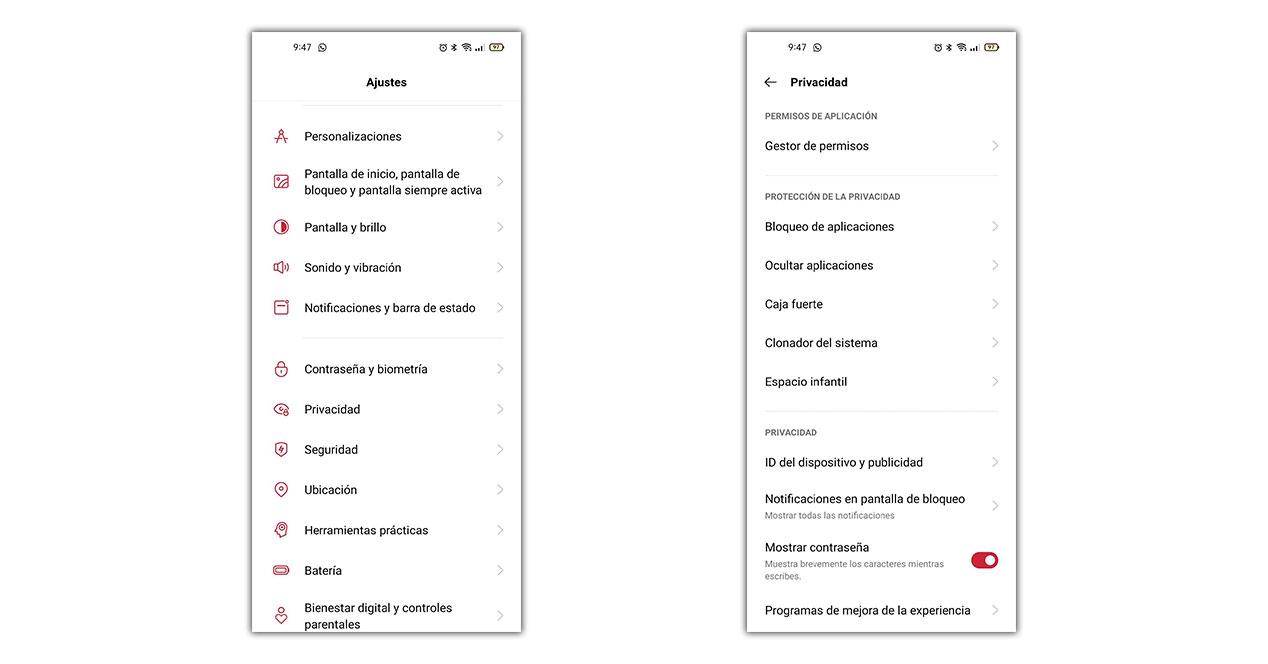
- Vi anger systeminställningarna.
- Vi glider ner till enheten som heter Sekretess.
- Slutligen kommer vi åt barnområdet.
På detta sätt kommer vi att kunna komma åt läget som ger oss större säkerhet som ägare till mobiltelefonen. Det enda vi behöver göra för att slutföra inmatningen är att acceptera och konfigurera de behörigheter som den begär.
Då kommer vi att stöta på en komplett panel med alternativ som vi ska förklara nedan, även om du borde veta att efter det måste du trycka på den nedre knappen där du kan ” Gå in i barnområdet ”. Med detta kommer vi att se en fullständig designändring på startskärmen på vår mobil.
Hur konfigurerar man det?
För att barnläget ska fungera som vi vill ha det måste vi ge det en touch av personlighet. Alla barn har inte samma behov och därför tillåter systemet oss att ändra det så att vi får allt vi behöver, beroende på barnet, men också på tid och plats där vi är.
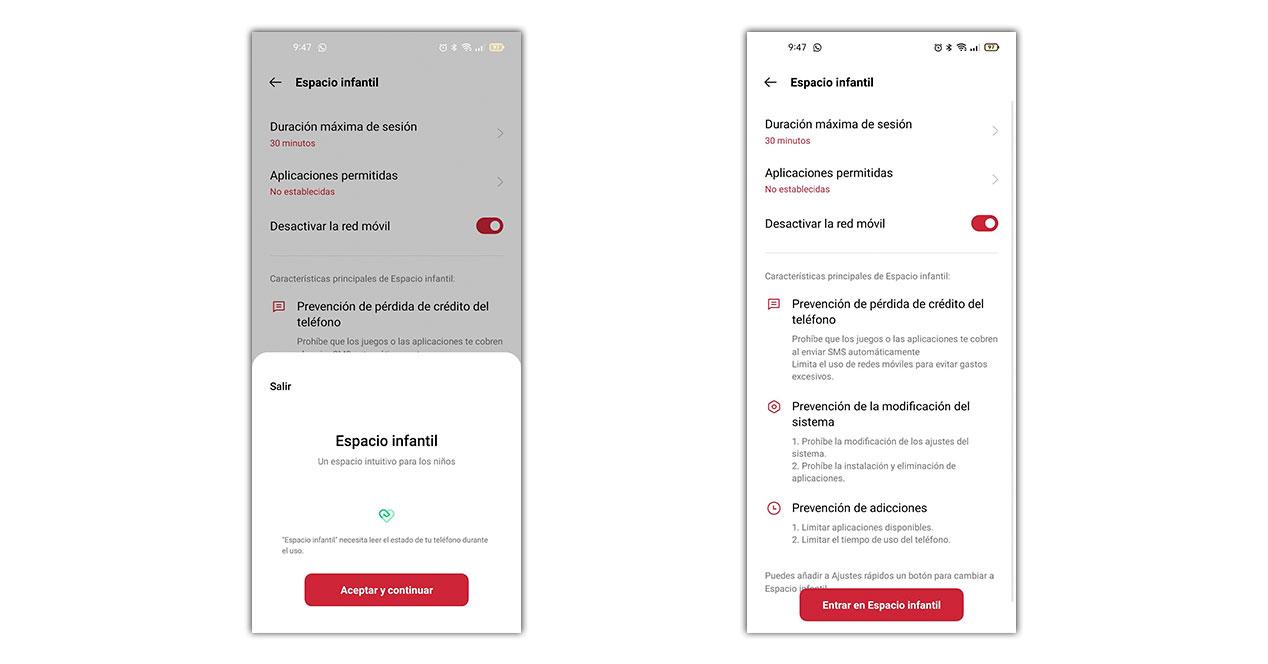
När vi har accepterat villkoren som vi nämnde ovan har vi tillgång till en mängd olika alternativ. Bland de möjliga som kommer att dyka upp för oss är följande möjligheter som vi kommer att rulle med dess möjligheter:
- Sessionens maximala varaktighet: här kan vi ställa in den maximala tiden som barnläget ska vara i drift. Ett sätt att begränsa tid som barnet kan använda vår mobil , men när det är klart går det inte automatiskt till normalt läge, men vi måste bekräfta från vår sida att vi är vuxna. Vi kommer att kunna konfigurera detta från minst 15 minuter, till ett maximum utan tidsbegränsning, genom 30 minuter, 1 timme, 2 timmar eller 3 timmar.
- Tillåtna applikationer: i den här menyn kommer vi att kunna välja de program som du har åtkomst till från barnläget. Vanligtvis tillåter vi dig bara tillgång till spel, men ändå kan vi tillåta andra program att ta foton, spela in videor eller YouTube Kids för att se innehåll för deras ålder.
- Inaktivera mobilnätet: ett grundläggande alternativ som det erbjuder oss är att tillfälligt inaktivera anslutningen till mobildata när mobilen går in i barnläget. På detta sätt ser vi till att terminalen utan misstag kommer att konsumera all vår telefondata eftersom den lilla i huset spelar spel som kräver en bred anslutning.
Vad får vi med det här läget?
Framför allt arbetsro så att barn inte kan komma in i applikationer som borde vara förbjudna för dem, något praktiskt och mycket viktigt. Men det ger oss också andra skydd som i våra ögon kan gå obemärkt förbi.
Bland dessa fördelar är blockering av köp, så att även om vi har vårt kredit- eller betalkort konfigurerat som huvudbetalningsmetod i Google Play, den kan inte användas utan vårt samtycke. Det finns fler och fler spel som integrerar inköp i appen, så den här åtgärden ger oss fördelen att kunna fortsätta med vår vardag utan rädsla för att barnet kommer att få oss i en stor röra.

En annan viktig sak att tänka på är att när barnområdet är igång gick det inte att komma åt systeminställningarna. Detta förhindrar i sin tur möjligheten att avinstallera program, spel och göra relevanta ändringar i systemet, till exempel att installera appar eller ladda ner filer som kan vara farliga för terminalen. Ett alternativ som söker den totala säkerheten för barnet, den vuxna och OPPO -smarttelefonen i fråga där de lanseras.
Med tidsbegränsningen försöker OPPO också att hantera barnsliga tillägg. En hjälp som kan vara användbar för de små, men också för de äldre, eftersom det inte är lätt att sätta gränser för nöje och underhållning.
Att gå ut är inte lätt för barn
Eftersom det här läget förhindrar många begränsningar för de minsta har OPPO också ansvarat för att skydda alternativen för att lämna detta alternativ. Längst ner på barnlägesskärmen har vi en enkel knapp för att ha alla applikationer till hands. Men som du kan föreställa dig kommer det inte att vara så lätt för barn, eftersom det är nödvändigt att bekräfta vårt fingeravtryck eller säkerhetsmönster för att slutföra processen.

Samma säkerhetsåtgärd kommer att vara den som kommer att tas i drift när den tid som vi har valt som maximal användning för barn har gått. Skyddsåtgärder som försöker ge oss alla kontroll över smarttelefonen, lämnar ingenting åt slumpen och gör tekniken säkrare, utan att detta behöver vara komplext eller ouppnåeligt för dem som inte behärskar teknik. En rad alternativ som allt fler märken implementerar, även om OPPO var en av pionjärerna.